Templ.io – Google Cloud géré, hébergement WordPress simple et rapide
Publié: 2020-05-06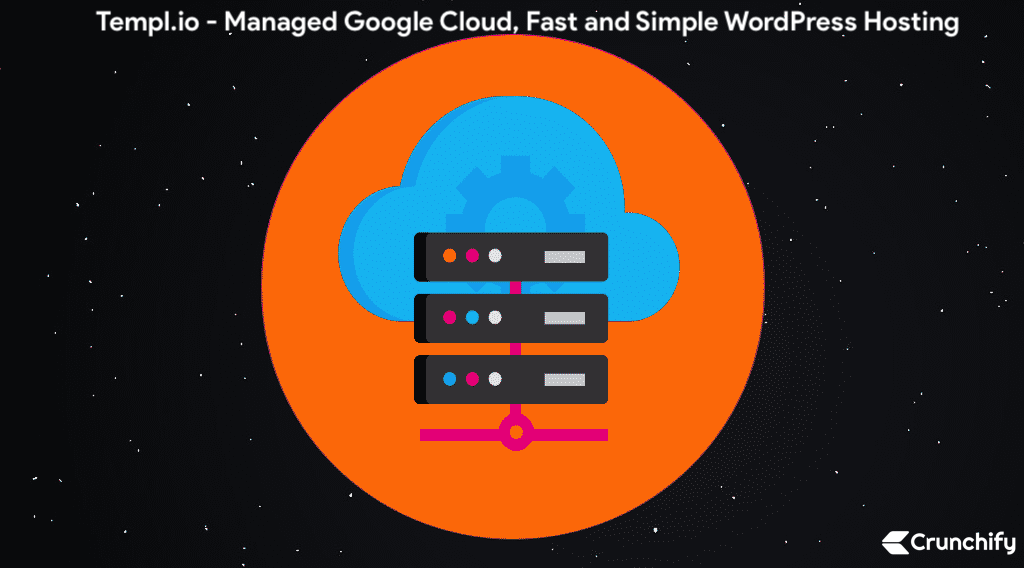
Si vous êtes un utilisateur de WordPress et que vous gérez votre site pour acheter des biens de vente, télécharger numérique, vous connaissez l'importance de l'hébergement et de la disponibilité de celui-ci.
Si votre site Web tombe en panne, vous perdez de l'argent à chaque minute où il est hors ligne.
La sécurité, la disponibilité et la stabilité des fournisseurs d'hébergement sont les paramètres clés avant de choisir une société d'hébergement Web pour votre site.
Google était également très petit dans son activité Cloud vers 2012. Mais les choses changent. De nos jours, Google est vraiment en concurrence avec Amazon et Microsoft dans le domaine du cloud.
Il n'y a aucun doute, nous ne devrions pas utiliser le service Cloud de Google. Templ.io est une société d'hébergement Web WordPress solide, bien connue et approuvée par des milliers de personnes basée sur Google Cloud Service.
Plongeons-nous ! Dans ce didacticiel et cette revue, nous passerons en revue les étapes de configuration complète du compte Templ.io et de migration du site vers une nouvelle plate-forme.
Qu'est-ce que Templ.io ?
Templ.io est une société suédoise fondée en 2017. En plus de l'hébergement WordPress, Templ.io prend en charge l'hébergement WooCommerce.
Une configuration dédiée pour votre site e-commerce est un plus sans frais supplémentaires.
Comment est le modèle de tarification ?
Si vous avez vu WPEngine, Kinsta et d'autres modèles de tarification, vous les associerez très facilement. La gamme de prix commence from $27 USD et va upto $136 USD pour les grands sites Web. 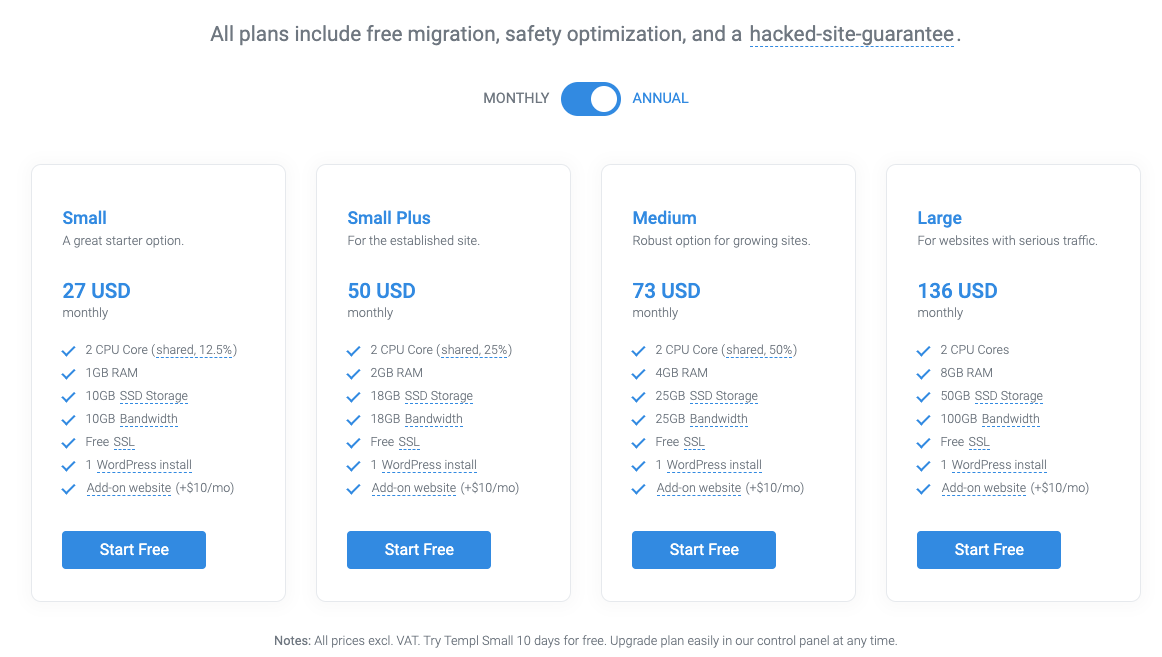
J'ai pu jouer avec
Templ.io Dashboardpendant quelques semaines et je l'ai trouvé super intuitif et simple
Avant d'expliquer comment configurer un site sur Templ.io, passons en revue certaines des meilleures fonctionnalités qu'il prend en charge.
Liste de quelques fonctionnalités clés :
- Vérification de la disponibilité : Templ.io analyse tous les sites Web
every 3 minutespour s'assurer qu'ils sont accessibles, afin que vous puissiez vous concentrer sur ce que vous faites le mieux : développer votre entreprise. - Tableau de bord personnalisé
- Assistance rapide et facile 24h/24 et 7j/7
- Mise à l'échelle facile à mesure que vous grandissez
- Dernière version de PHP
- Nginx
- SSL gratuit - Le certificat SSL de Let's Encrypt est inclus dans la boîte. Aucune installation requise.
- Choisissez le centre de données
- Sécurité gérée
- Migrations gratuites
- Débogage gratuit - c'est un gros problème
- Audit de vitesse et correction
- Sauvegardes automatiques quotidiennes - pas besoin de configuration VaultPress
-
Staging environment– Configurez une copie du site en ligne, où vous pouvez tester les modifications avant de les déployer sur le site en ligne. - CDN gratuit - c'est aussi un gros problème. Pas besoin de payer pour MaxCDN ou un autre fournisseur CDN.
- Stockage SSD rapide
- Quic : Quic est un protocole Internet de nouvelle génération qui est crypté par défaut et peut réduire considérablement les temps de chargement des sites Web, en particulier pour les appareils mobiles et pour les connexions à faible bande passante.
- Accès SSH
Templ est une entreprise respectueuse de l'environnement et son infrastructure est 100% carbon neutral .
Comment commencer:
La configuration du compte Templ.io est très simple. Vous pouvez vous y inscrire sans fournir votre carte de crédit ou vos coordonnées bancaires.
L'inscription est 100% gratuite pendant 10 jours. Après 10 jours, vous devez mettre à jour votre plan pour que le site continue de fonctionner.
![]()
Étape 1
- Allez sur https://templ.io/register
- Entrez votre identifiant de messagerie, votre nom et votre mot de passe pour créer un compte
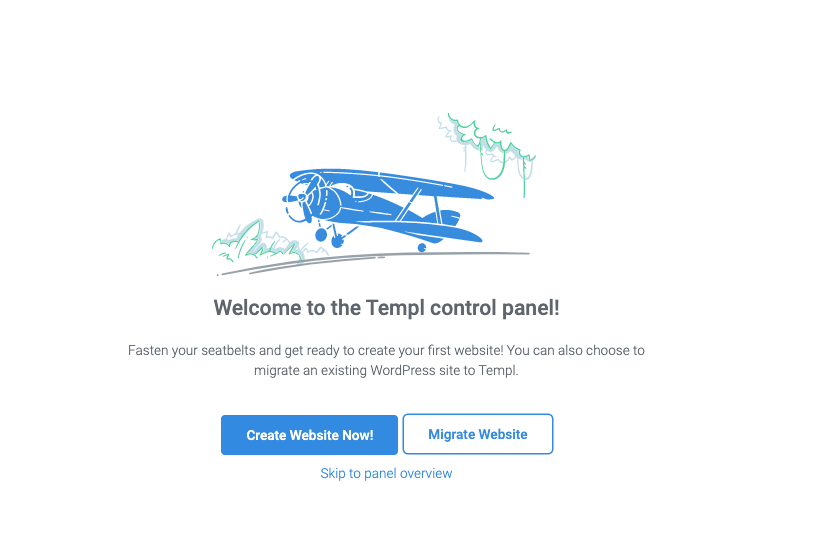
Étape 2
Vous serez invité avec deux options immédiatement après cela.
- Créez un site Web maintenant !
- Migrer le site Web
Choisissez une option en fonction de vos besoins. Pour nos tests, nous avons créé un nouveau sous-domaine à utiliser, nous avons donc choisi Create Website Now !
Étape 3
À l'étape suivante, veuillez choisir le centre de datacenter que vous souhaitez sélectionner pour votre site. Je choisis Iowa car mon emplacement est proche de l'Iowa.
Vous avez la possibilité de choisir parmi l'une de ces listes : Belgique, Finlande, Francfort, Iowa, Las Vegas, Londres, Los Angeles, Mumbai, Oregon, Osaka, Salt Lake City, etc.
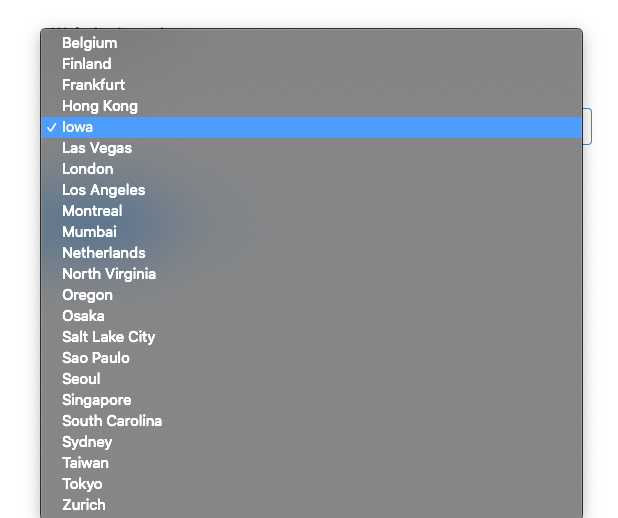

Étape 4
Ensuite, le système créera un nouveau site et configurera le panneau de contrôle pour vous. Cela peut prendre upto 5 min pour le configurer. Dans mon cas, il a été terminé en ~3 minutes .
Création de site Web :
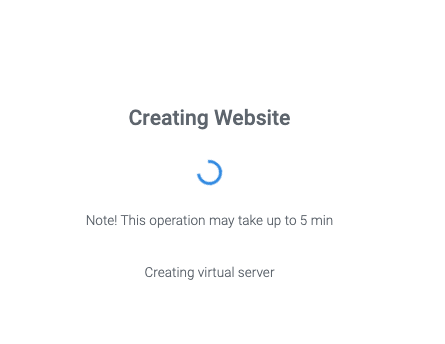
Création du site Web terminée :
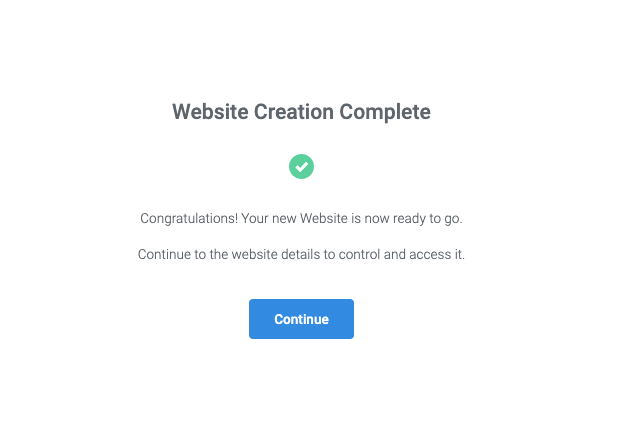
Étape-5
Visitez https://panel.templ.io/dashboard/main pour consulter votre tableau de bord.
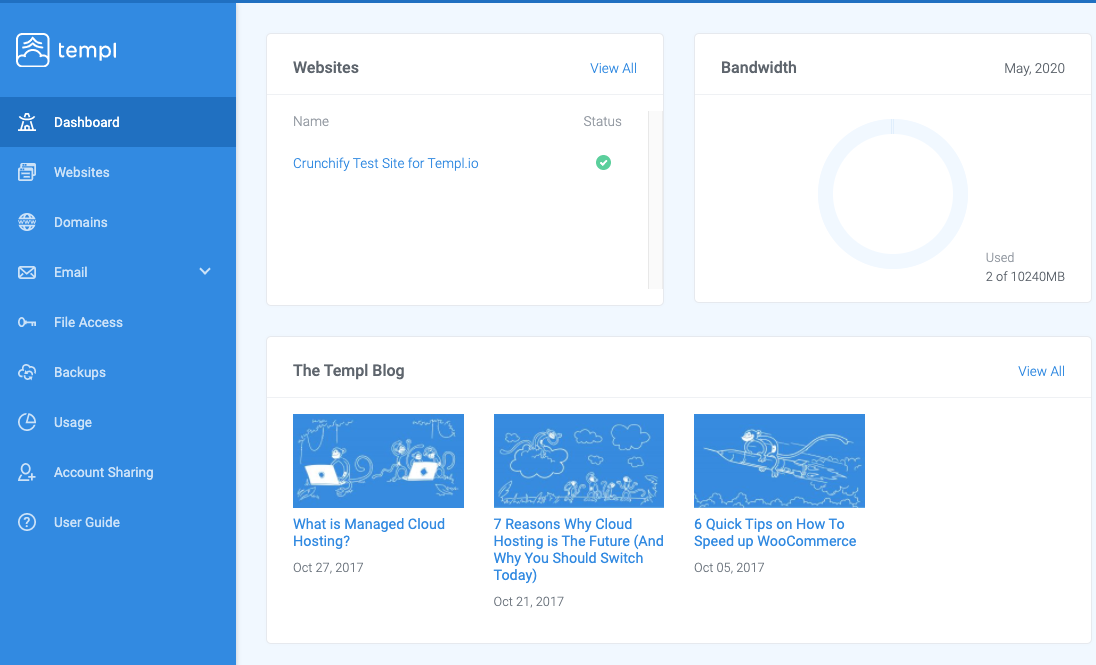
Ici, vous verrez votre exemple de site nouvellement créé. Comme vous le voyez, leur tableau de bord contient la liste des options ci-dessous :
- Sites Internet
- Domaines
- Accès aux fichiers
- Sauvegardes
- Usage
- Partage de compte
Nous passerons bientôt en revue certaines des options.
Étape-6
- Cliquez sur
Websitesdans le volet de gauche - Cliquez sur
your site - Vous verrez maintenant tous les paramètres de votre site, y compris
- adresse IP
- Nom d'utilisateur de l'administrateur WordPress
- Mot de passe
- Nom d'utilisateur et mot de passe SFTP/SSH
- Nom d'utilisateur et mot de passe de la base de données
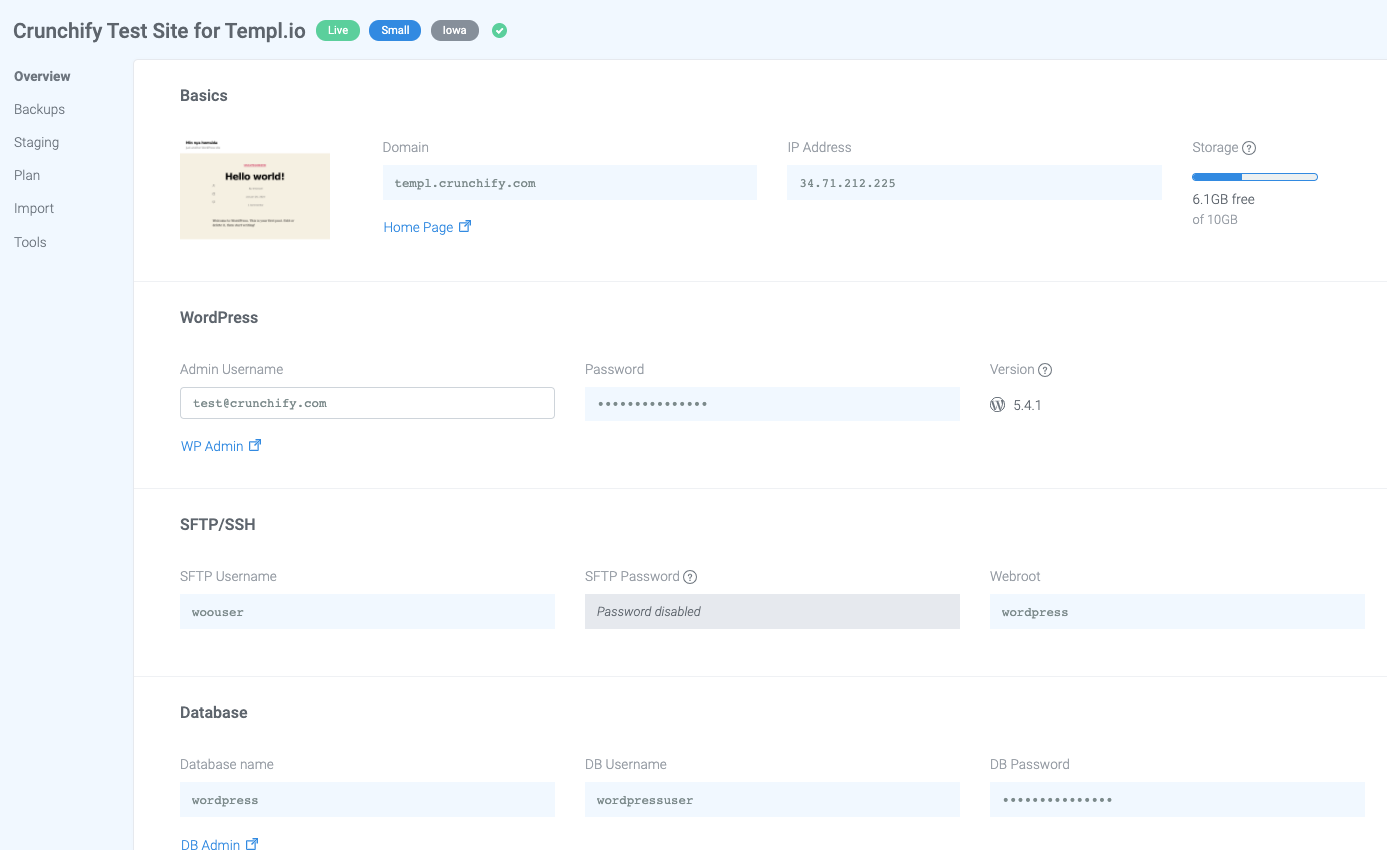
Étape-7
L'étape suivante consiste à accéder à l'option Domains dans le panneau de gauche.
- Ajoutez votre nom de domaine. Dans mon cas, j'ai choisi
templ.crunchify.com. - Accédez à votre panneau de contrôle de domaine. Dans mon cas, c'est
Google Domains. - Ajoutez
A recordpour votre domaine ou sous-domaine. - Attendez 1 h pour que vos modifications se propagent.
- Dans le même panneau de domaine,
add free SSLpour votre domaine.

- Une fois que vous avez ajouté un nouveau domaine, accédez à nouveau à l'onglet Sites Web et cliquez sur le bouton
Edit Website Detailsen bas de la page.
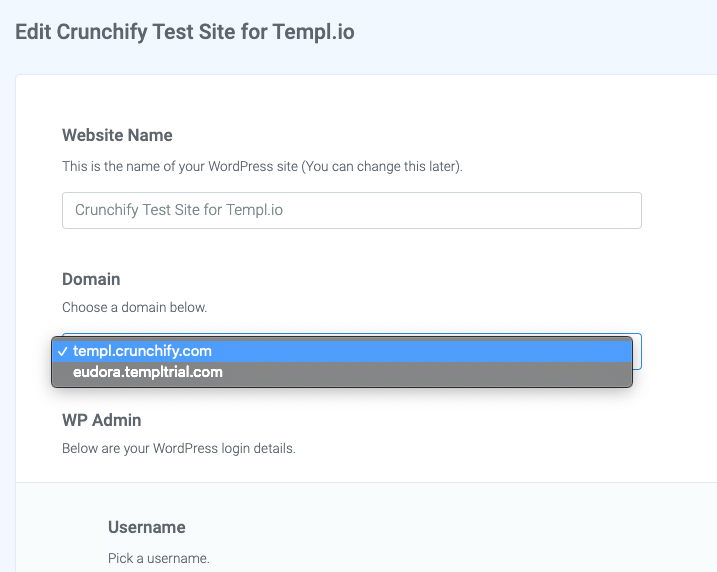 .
.
Étape-8
Et c'est tout. Votre site devrait être opérationnel en un rien de temps. Visitez simplement votre site/domaine et tout devrait bien se passer.
Ai-je l'option de migration ?
Templ.io fournit une option free migration .
Ils s'occupent de tout pour vous - gratuitement - quel que soit l'hébergeur depuis lequel vous migrez. Gratuit pour un nombre illimité de sites Web.
Que dois-je faire à propos de la sauvegarde WordPress ?
Templ.io fournit une option de free daily backup sans frais supplémentaires. C'est free of charge . Vous n'avez pas à payer pour VaultPress ou tout autre service dans ce cas.
Les sauvegardes à distance sont effectuées automatiquement pour tous les sites Web hébergés sur Templ, mais peuvent également être créées manuellement. Les sauvegardes à distance sont stockées sur un serveur séparé et ne comptent pas dans votre utilisation de l'espace disque.
Si vous effectuez une sauvegarde manuelle, cette sauvegarde est stockée localement sur le même serveur que le site Web et comptera dans votre utilisation de l'espace disque.
Il existe une option pour télécharger la sauvegarde également si vous le souhaitez.
Qu'en est-il de la configuration de la messagerie ?
Templ.io prend également en charge les paramètres de messagerie SMTP. En outre, il existe une option pour ajouter un transitaire.
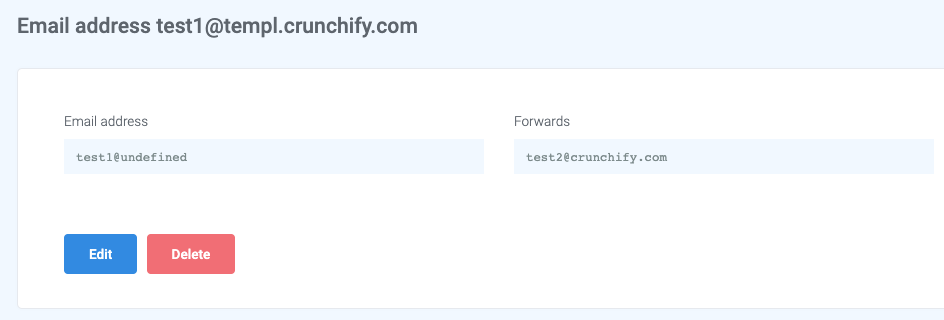
C'est très pratique et super utile pour ajouter plusieurs transferts sans aucun problème.
Quelles sont les performances du site ?
Nous testons les performances du site depuis la semaine dernière et nous n'avons également constaté aucun problème de chargement du site dans nos tests JMeter.
Nous avons pu traiter plus de 500 demandes en même temps et cela a fonctionné.
Êtes-vous prêt à vous inscrire ? Obtenez une promotion de 50 $.
Eh bien, Crunchify a PROMO to get $50 discount .
Tout ce que vous avez à faire est d'écrire "
Crunchify" à leur support de chat, et lerepresentative will manually add the credità votre compte (cette solution exige que vous ayez mis à jour votre compte après 10 jours d'essai gratuit). S'il vous plaît laissez-nous savoir si cela ne fonctionne pas pour vous et nous nous assurerons que vous obtenez un crédit de 50 $.
